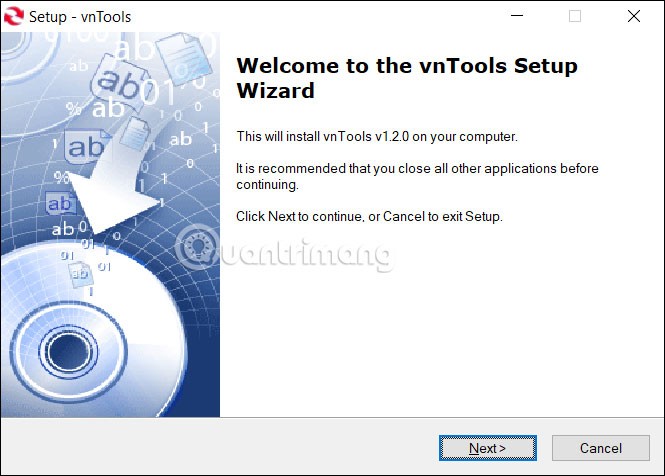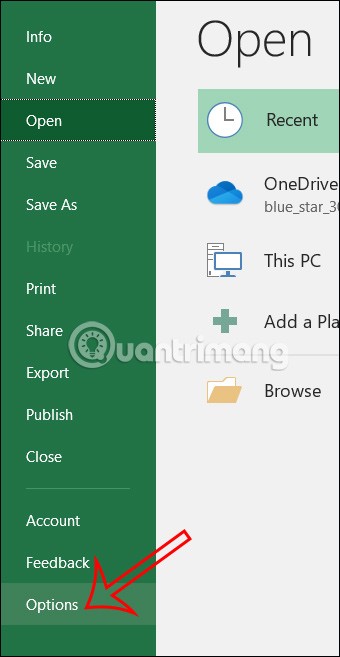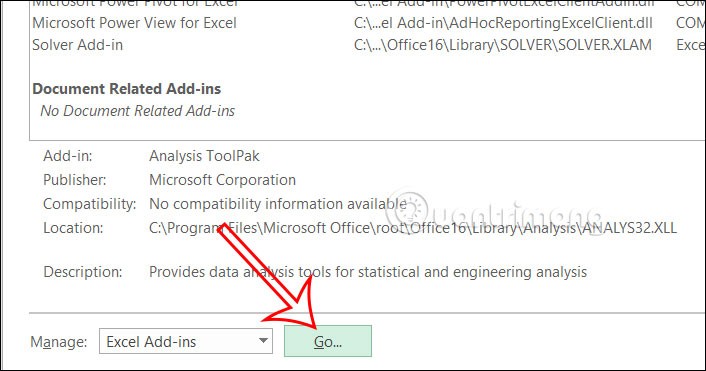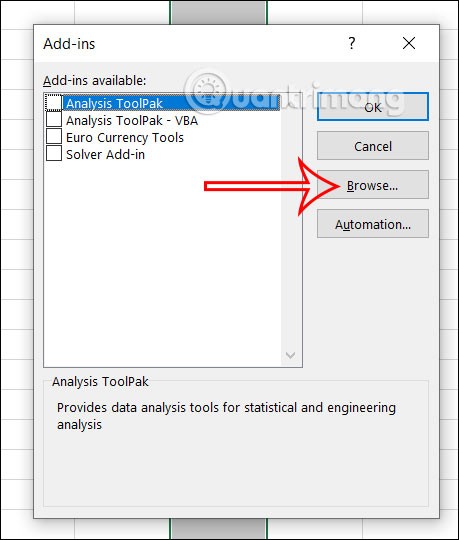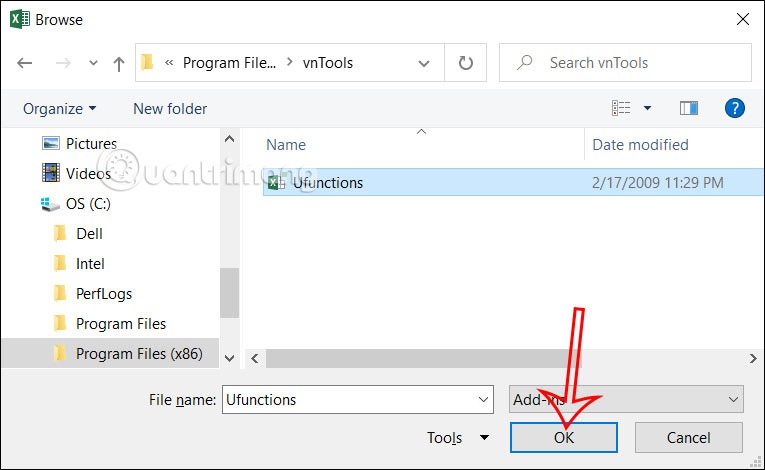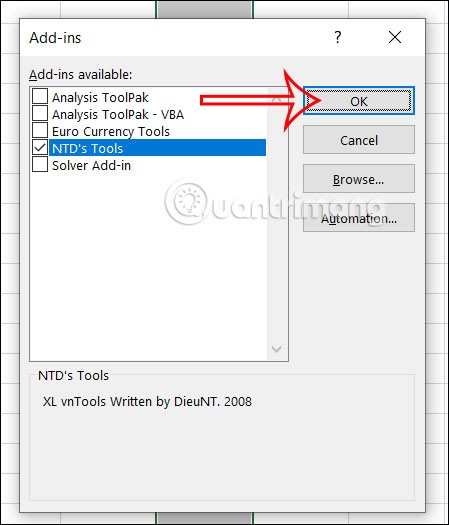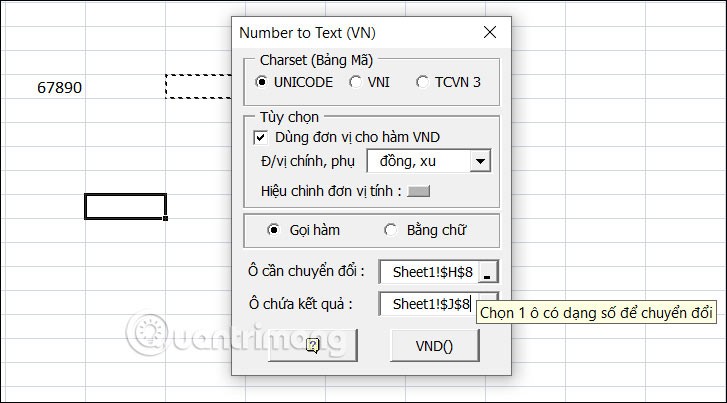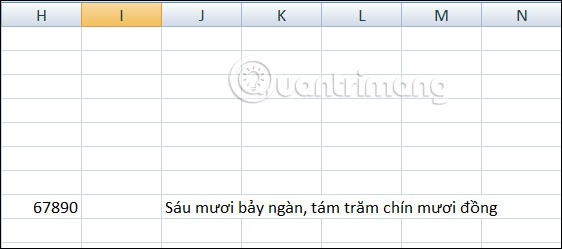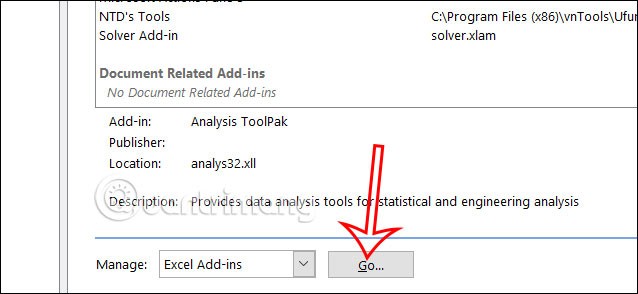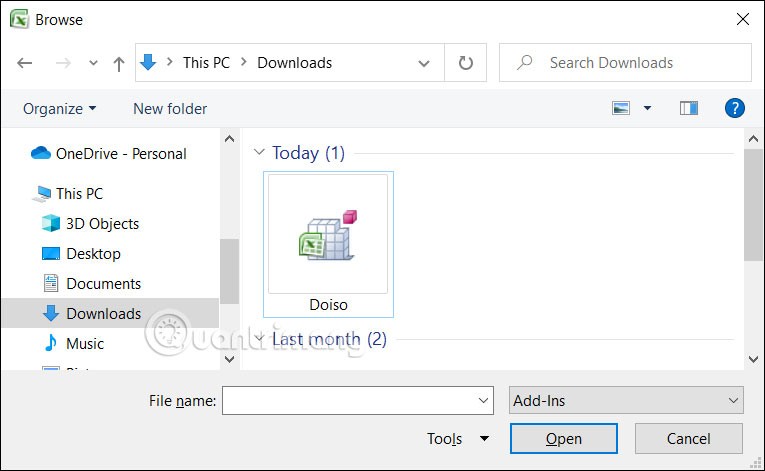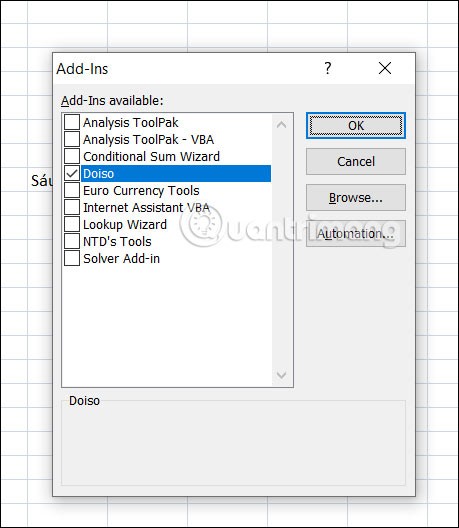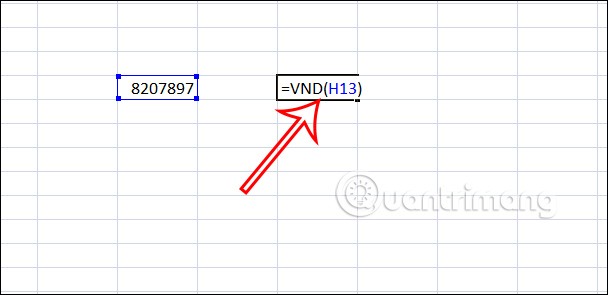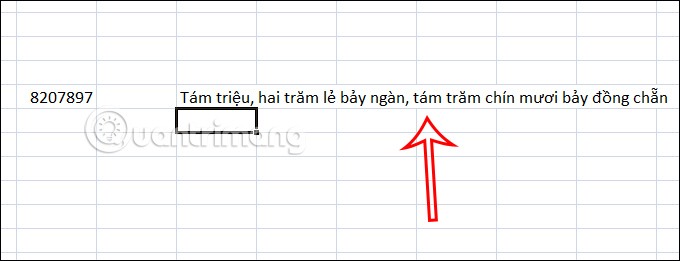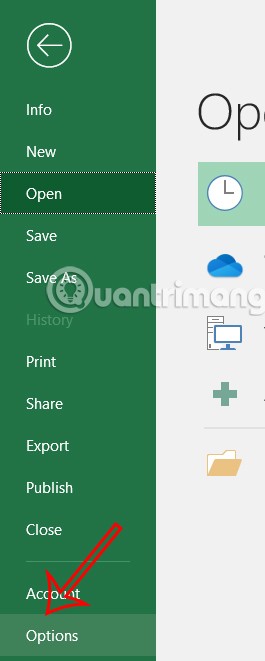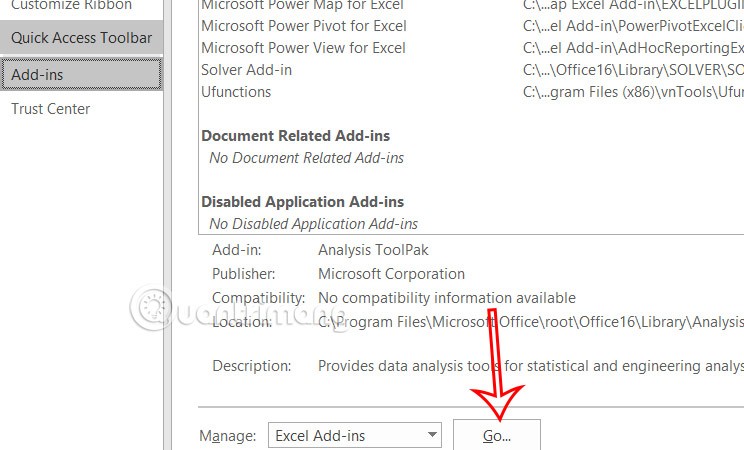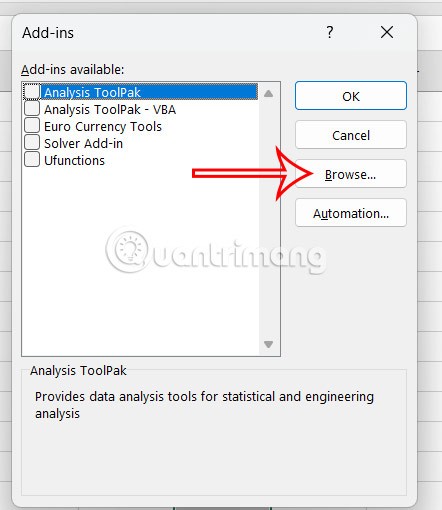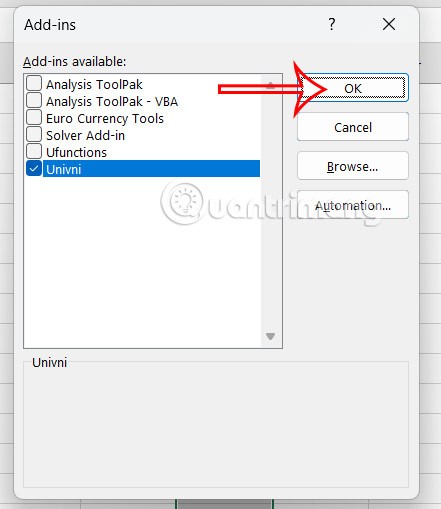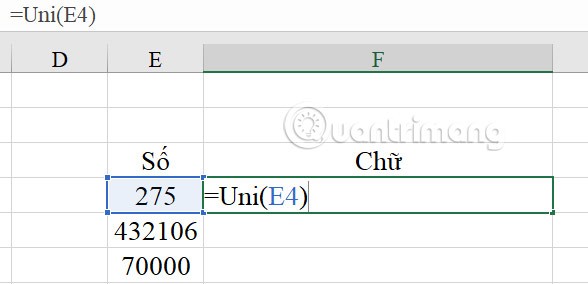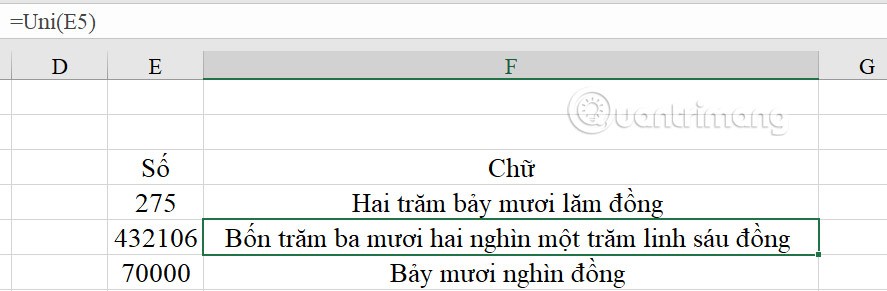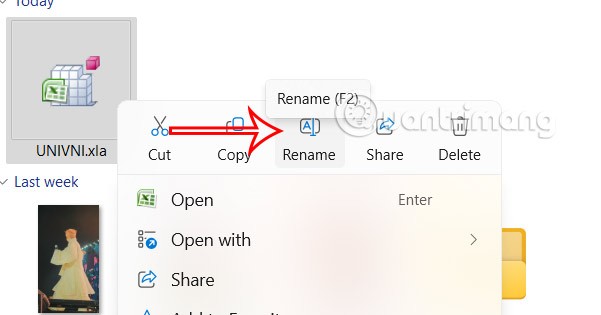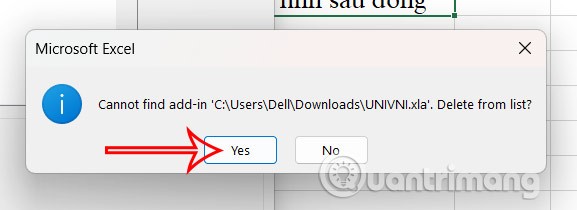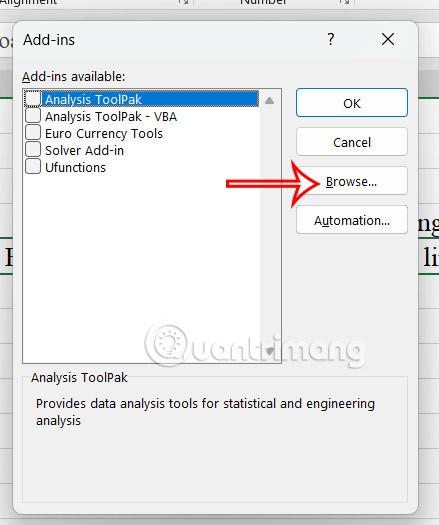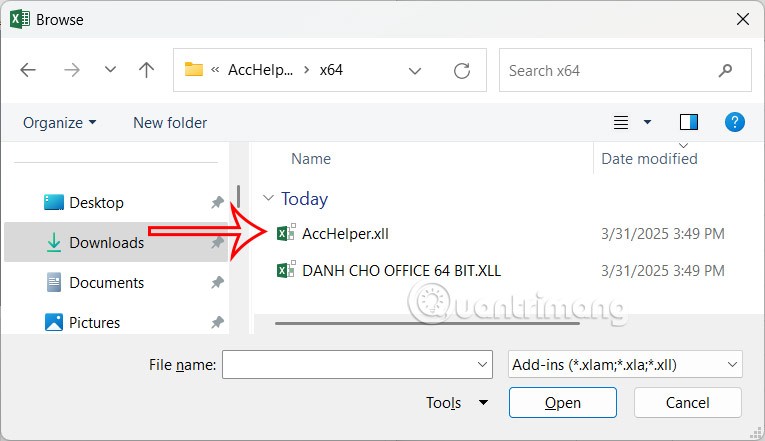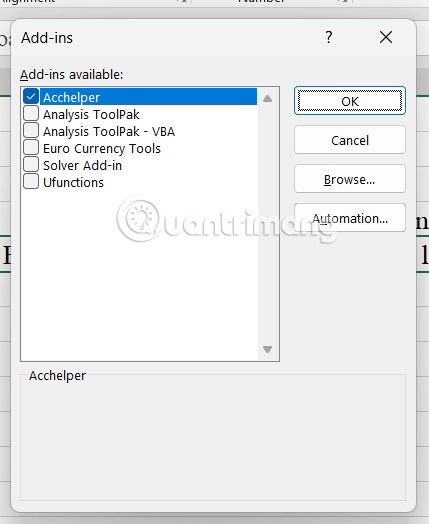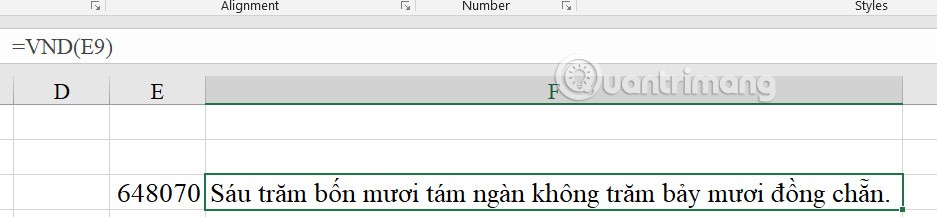Semasa proses memproses dan memasukkan jadual data Excel, akan ada data yang anda perlukan untuk menukar daripada nombor kepada perkataan. Untuk melakukan ini dengan cepat, bukannya perlu menaip secara manual, anda boleh menggunakan beberapa alatan dalam artikel di bawah.
Jadual Kandungan
1. Bagaimana untuk menukar nombor kepada perkataan dalam Excel menggunakan vnTools
Langkah 1:
Mula-mula, kami memuat turun perisian vnTools ke komputer kami menggunakan pautan di bawah dan kemudian memasangnya pada komputer kami seperti biasa.
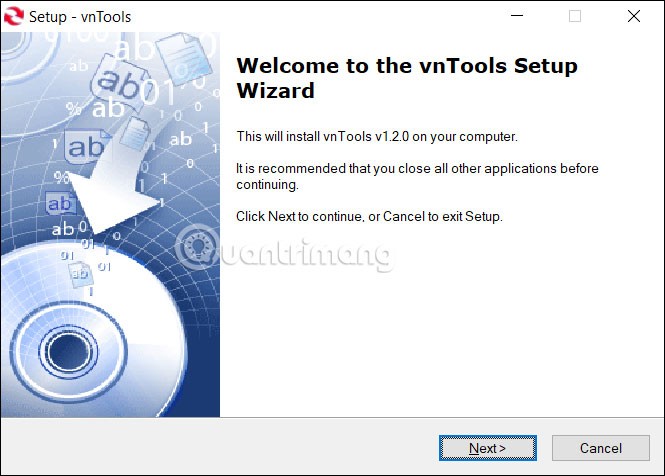
Langkah 2:
Selepas anda memasang perisian, buka Excel, klik pada Fail di sudut kiri atas skrin.
Langkah 3:
Seterusnya anda akan klik pada Pilihan untuk membuka senarai penyesuaian untuk Excel.
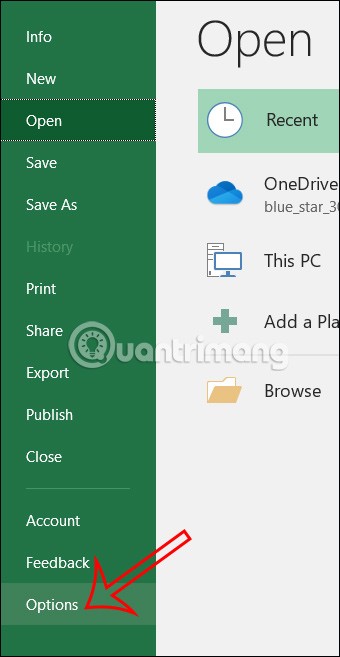
Dalam senarai penyesuaian kami klik pada Add-in . Melihat kandungan di sebelahnya, dalam bahagian Urus kami akan mengklik Pergi…
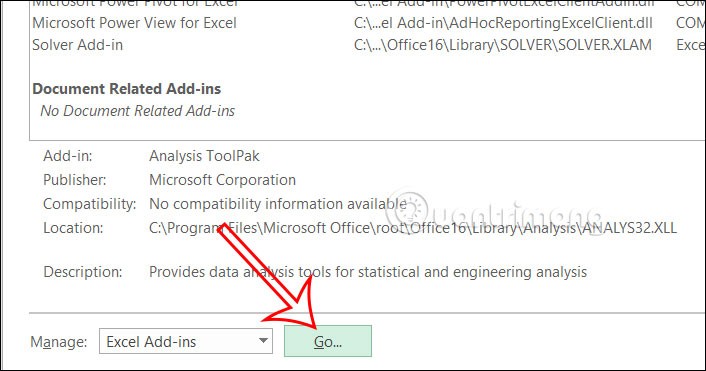
Langkah 4:
Kini antara muka tetingkap Add-Ins muncul, kami akan klik Semak Imbas .
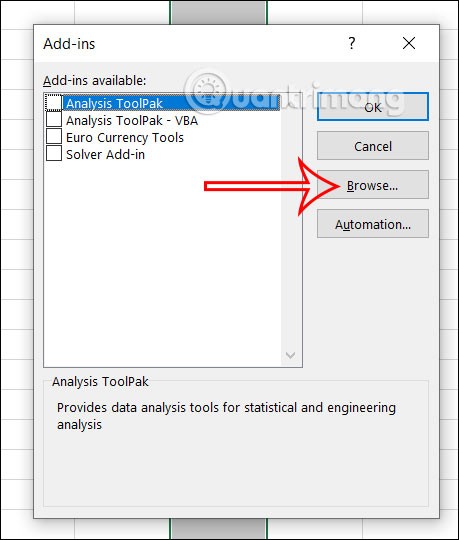
Langkah 5:
Pergi ke folder perisian vnTools, pilih fail Ufunctions , kemudian klik OK.
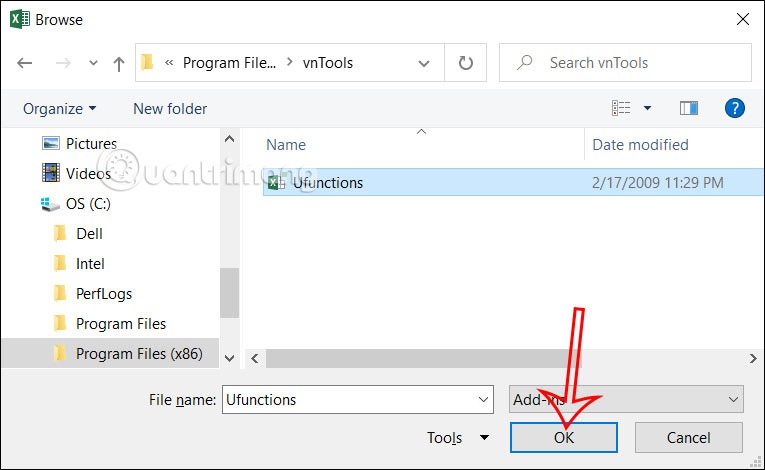
Kini anda akan melihat tambahan Ufunctions . Kami akan memilih dan kemudian klik OK untuk menggunakan alat tambah ini dalam Excel.
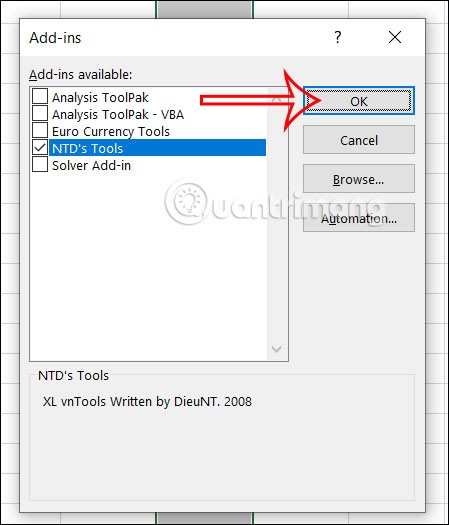
Langkah 6:
Kembali ke antara muka Excel, klik pada alat vnTools yang baru anda tambahkan, kemudian lihat ke bawah dan klik pada Tukar nombor kepada perkataan .

Kemudian paparkan jadual untuk kami memilih kandungan untuk dipindahkan. Dalam sel yang perlu ditukar, anda akan mengklik pada sel yang mengandungi nilai berangka yang perlu ditukar kepada teks dan sel yang mengandungi hasilnya ialah sel yang mengandungi hasil selepas menterjemah dari nombor ke teks .
Masukkan kemudian kemudian tekan VND untuk menukar nombor kepada perkataan.
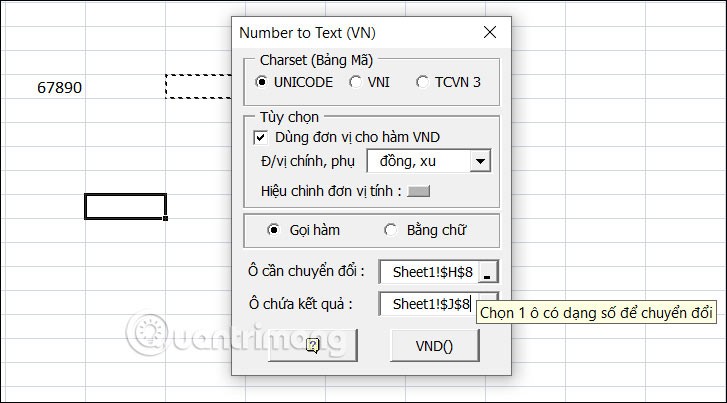
Hasil yang kami dapat ialah nombor yang ditukar kepada perkataan seperti yang ditunjukkan di bawah.
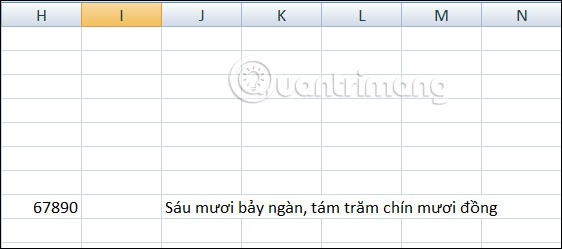
2. Cara menukar nombor kepada perkataan dalam Excel menggunakan fungsi =VND
Langkah 1:
Mula-mula, muat turun fail Excel dari pautan di bawah ke komputer anda seperti biasa.
Langkah 2:
Buka Excel, klik Options, kemudian pilih Add-Ins. Seterusnya, lihat kandungan di sebelahnya dan klik Add-Ins. Teruskan melihat kandungan di sebelahnya, di Urus pilih Pergi…
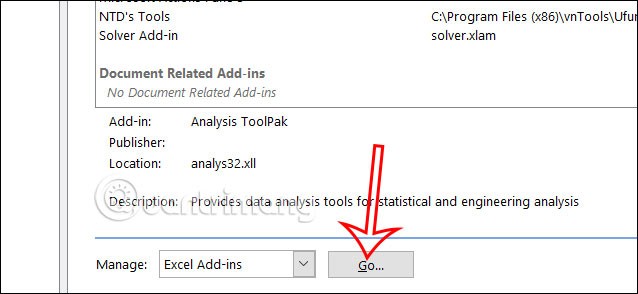
Langkah 3:
Antara muka tetingkap baharu muncul, klik Semak imbas untuk memuat naik fail tambahan . Kami akan klik pada fail Doiso .
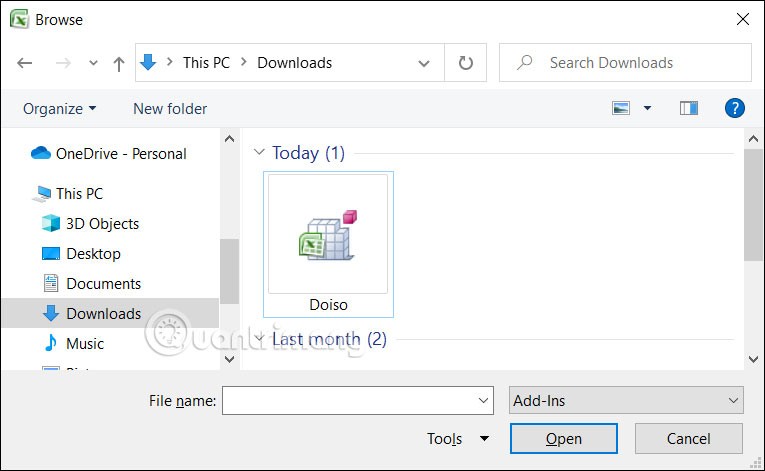
Sekarang klik pada fail Doiso dalam tetingkap Add-Ins dan klik OK.
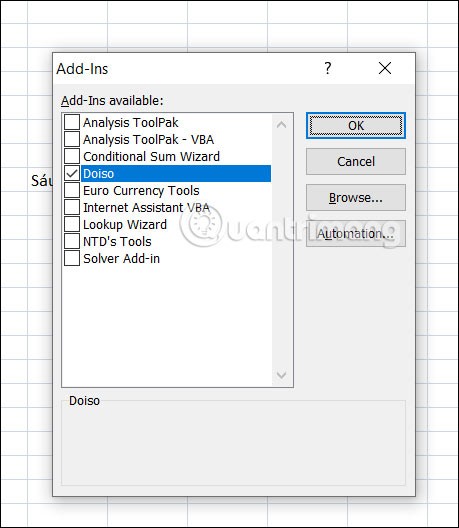
Langkah 4:
Selepas menambah Add-In, masukkan fungsi berikut untuk menukar nombor kepada wang: Sintaks fungsi: =VND(Number_to_convert) .
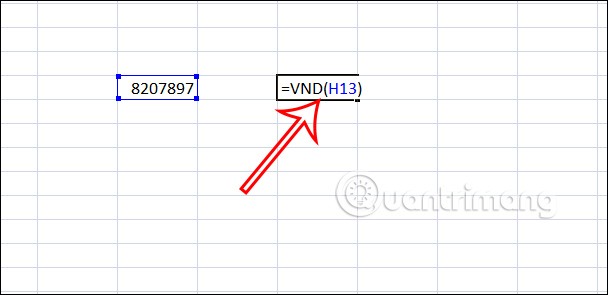
Kemudian anda juga mendapat jumlah dalam perkataan seperti yang ditunjukkan di bawah.
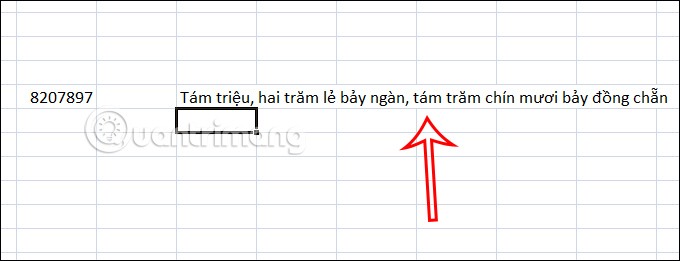
3. Gunakan Add-in untuk menukar nombor kepada perkataan dalam Excel
Langkah 1:
Anda memuat turun add-in dari pautan di bawah
https://www.fshare.vn/file/GUPQAVCTR52M?token=1743407251
Seterusnya, dalam antara muka Excel, pengguna mengklik pada Fail , kemudian mengklik Lagi , kemudian memilih Pilihan .
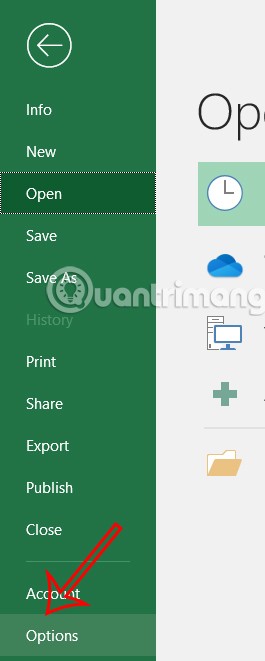
Langkah 2:
Pergi ke antara muka seterusnya, pengguna mengklik Tambah dalam menu kiri dan kemudian melihat ke kanan, dalam bahagian Urus, klik Pergi…
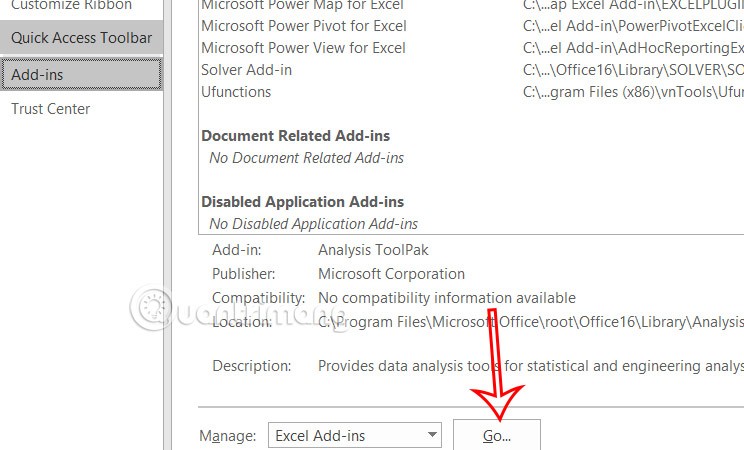
Langkah 3:
Paparkan antara muka dalam folder, pengguna mengklik Semak imbas dan mencari fail Add-In yang baru dimuat turun ke komputer untuk meneruskan pemasangan.
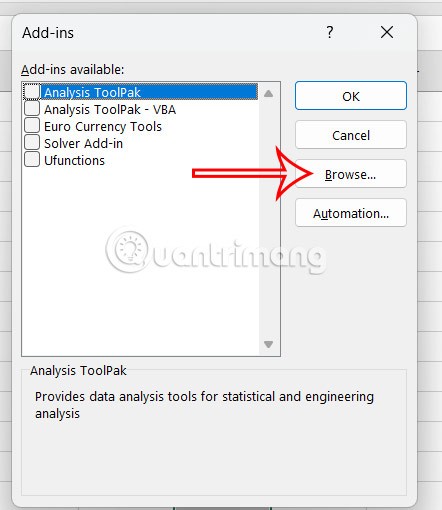
Langkah 4:
Klik untuk memilih tambahan dan kemudian klik OK untuk menyimpan dan menggunakan.
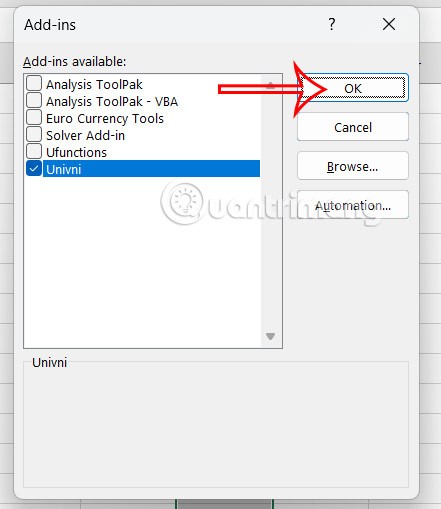
Kini anda perlu menggunakan fungsi berikut untuk menukar nombor kepada perkataan dalam Excel:
- Jika komputer anda menggunakan fon Unicode, gunakan fungsi: =UNI(Jumlah)
- Jika komputer anda menggunakan fon VNI, gunakan fungsi: =VNI(Jumlah)
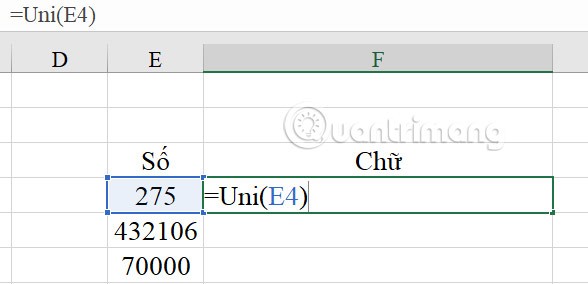
Hasilnya kami mendapat data daripada nombor hingga perkataan di bawah.
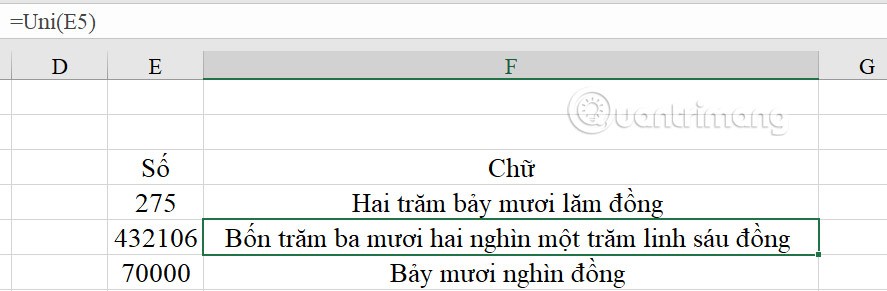
Langkah 5:
Untuk mengalih keluar Add-in yang dipasang dalam Excel , buka fail Add-In yang ingin anda padamkan dan kemudian namakan semula atau alihkan fail ke folder lain .
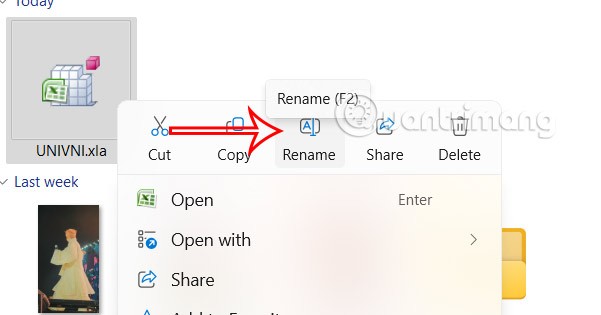
Langkah 6:
Seterusnya, buka fail Excel, gerakkan tetikus ke bahagian pengurusan fail Add-Ins dalam Pilihan, nyahtandai Add-Ins untuk memadamkannya secara kekal . Klik Ya untuk memadam fail sepenuhnya.
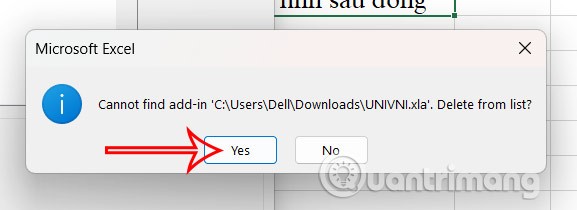
4. Tukar nombor kepada perkataan menggunakan aplikasi Acchelper
Langkah 1:
Kami juga memuat turun aplikasi Acchelper dari pautan di bawah. Selepas memuat turun, pasang seperti biasa.
https://www.mediafire.com/file/xk8kz15hfn8kyq1/AccHelper.zip/file
Langkah 2:
Dalam Excel, klik Fail, kemudian pilih Lagi > Pilihan . Kemudian, klik pada Add-In di sebelah kiri dan lihat ke sebelah kanan, klik Urus > Pergi > Semak imbas .
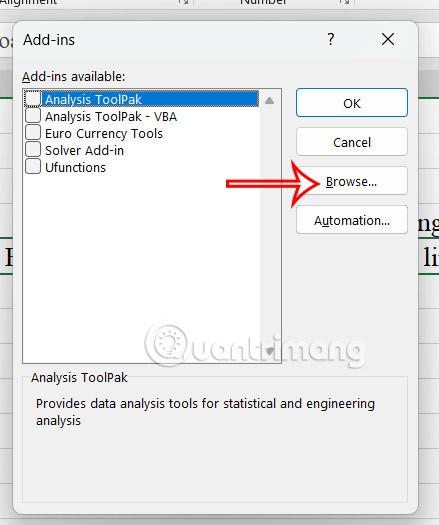
Pilih fail AccHelper dan tekan OK. Jika anda menggunakan Office 64-bit, pilih folder x64.
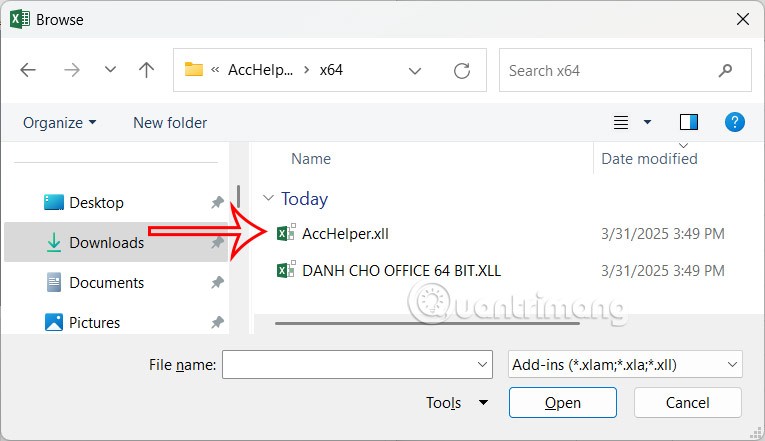
Pilih fail Acchelper dan klik OK.
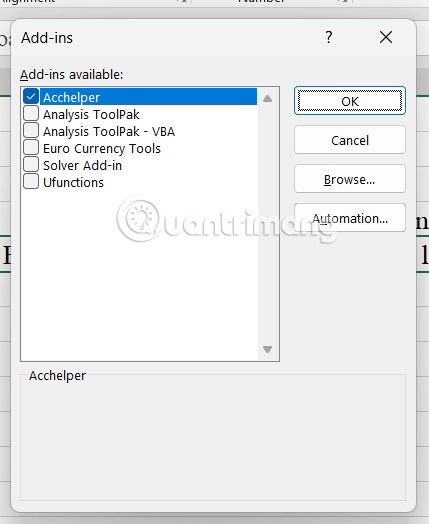
Langkah 3:
Di sini, anda menggunakan fungsi =VND (jumlah untuk ditukar).
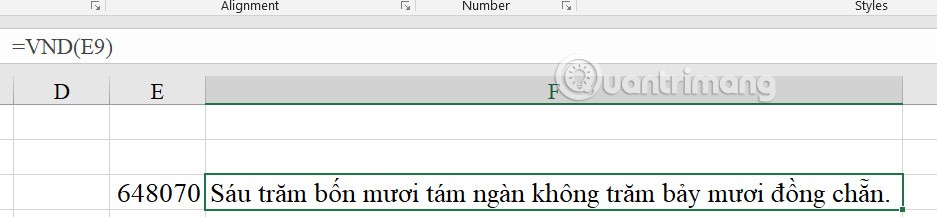
5. Arahan untuk menukar nombor kepada perkataan dalam Excel tanpa tambahan
Terdapat juga cara lain anda boleh menukar nombor kepada perkataan tanpa menggunakan tambahan. Anda ikut arahan terperinci dalam artikel di bawah.